文章詳情頁
微PE安裝原版Windows7系統
瀏覽:60日期:2024-06-02 08:16:25
工具/材料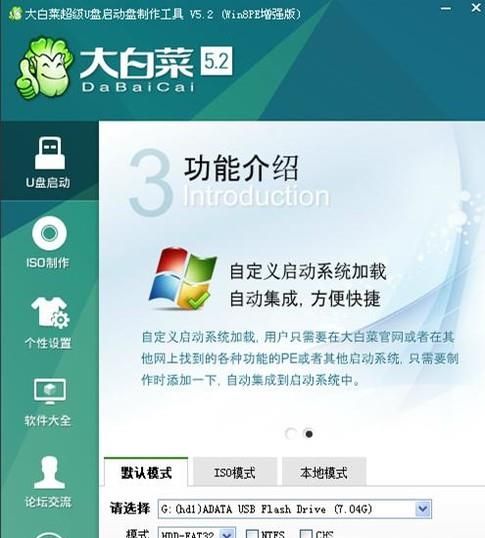
U盤
操作方法01、首先就是把U盤制作成啟動盤。下載安裝一個大白菜U盤啟動制作工具,如圖,點擊下邊的“一鍵制作USB啟動盤”,在彈出的對話框上點“確定”,就會開始制作。
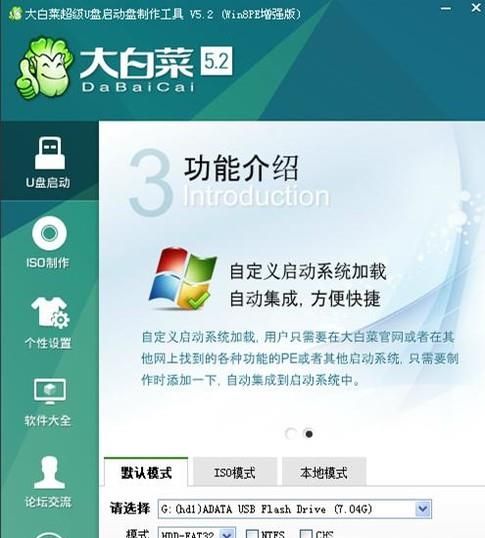
02、制作成功后把下載好的win7原版系統安裝文件復制到U盤
03、然后要把主板啟動順序設為U盤優先啟動。一般品牌機主板開機后直接按F12就可看到啟動設備菜單,從中選你的U盤啟動盤即可。
04、組裝機主板一般是按DEL進入BIOS,如圖,選第三行的啟動設備設置
05、進入后看到硬盤驅動器設置,在里面設置你的U盤在第一順位,然后按F10保存設置重新啟動
06、重啟后就會出現U盤啟動菜單,我們要做win7系統,就選第二行運行win8增強版
07、進入PE桌面,看到有個 “大白菜PE一鍵裝機”,雙擊它
08、在打開的軟件界面中點擊映像路徑選擇的“更多”,找到你放在U盤的win7安裝文件
09、在下面的驅動器里選定c盤,再點下面的“確定”
10、在出現的界面點擊“確定”,開始格式化C盤并復制安裝文件,完成后會自動重啟
11、重啟后開始自動安裝原版win7
12、中間會讓你輸入產品密鑰,直接跳過點“下一步”
13、完成安裝,進入桌面
標簽:
Windows系統
上一條:Win7搜索文件內容下一條:win10操作中心如何顯示或關閉通知
相關文章:
1. 用注冊表關閉U盤autorun功能禁止U盤自動播放2. 啟動Autodesk Desktop Licensing Service時出現錯誤1067:進程意外終止怎么辦3. 偷天換日注冊表里玩隱藏4. 如何在電腦PC上啟動Windows11和Linux雙系統5. Win10重裝系統的時候提示Error 1962應該怎么辦?6. Win11系統硬盤怎么分區?Win11硬盤分區教程7. 微軟 Win11 首個 Canary 預覽版 25314 推送 附更新內容和升級方法8. tbsecsvc.exe是什么進程 tbsecsvc.exe進程刪除與總是反復出現解決辦法9. 統信uos系統怎么選擇打印機驅動? uos打印機驅動的兩種選擇方法10. U深度怎么安裝系統win10?U深度重裝系統Win10教程
排行榜

 網公網安備
網公網安備